
Innehållsförteckning:
- Steg 1: Samla alla verktyg och byggmaterial
- Steg 2: Samla alla delar
- Steg 3: Skär PVC -rören i längd
- Steg 4: Limning av alla PVC -rör
- Steg 5: Skärning av akryl
- Steg 6: Limma ramen på nätet
- Steg 7: Limma alla lysdioder inuti PVC -nätet
- Steg 8: Distribuera ström till alla lysdioder
- Steg 9: Anslut Arduino
- Steg 10: Programmering av Arduino
- Steg 11: Slutför allt
- Författare John Day [email protected].
- Public 2024-01-30 12:37.
- Senast ändrad 2025-01-23 15:10.





Nyligen har jag sett många människor bygga enorma LED -matriser som ser helt vackra ut, men de bestod antingen av komplicerad kod eller dyra delar eller båda. Så jag tänkte bygga min egen LED -matris bestående av mycket billiga delar och mycket lättförståelig kod, även om den är lite mindre. Det kan också fungera som en väggklocka, vilket är användbart för de människor som inte vill ha en stor skärm som bara ligger och visar sina funky animationer.
Mitt mål med detta projekt var att inte inkludera några lödnings- eller elverktyg så att detta projekt kunde vara tillgängligt för många människor.
Detta projekt skulle rekommenderas till personer med grundläggande kunskaper inom elektronik, kodning och för personer med lite erfarenhet av att arbeta med akryl:).
Steg 1: Samla alla verktyg och byggmaterial
Verktyg:
- En bågfil
- Ett poängverktyg i akryl
- En enkel handborr (en elektrisk skulle också göra)
- 12 mm borr eller en stegborr
- Ett par trådavdragare
- Ett par diagonala skär
- En sax
- En skärpa eller markör
- En limpistol
- Sandpapper
Byggmaterial:
- Eltejp
- Tvåkomponentslim
- Superlim eller cyanoakrylat
- Heta limpinnar
Steg 2: Samla alla delar


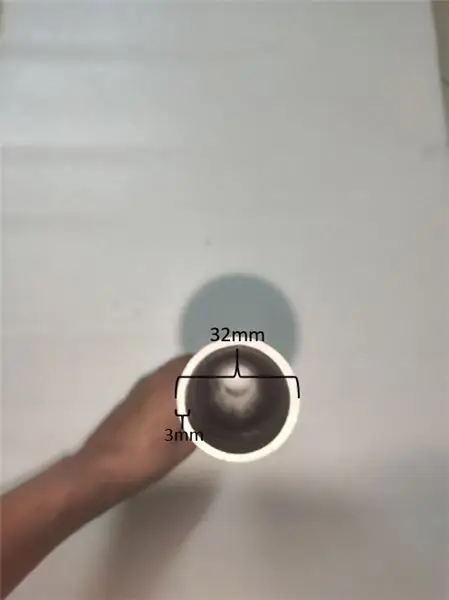

Delar:
- 50 st WS2811 ledkedja (3 set)
- Arduino UNO
- DS3231 RTC -modul
- Metallströmbrytare med LED
- Bygelkablar
- 5V 10A strömförsörjning
- Ett DC -uttag
- Flertrådig tråd (16awg)
- 3 mm opal (genomskinlig vit) akrylplåt
- 4 cm OD, tunnväggigt PVC -rör (10 meter)
- Svart 6 mm akryl
Steg 3: Skär PVC -rören i längd

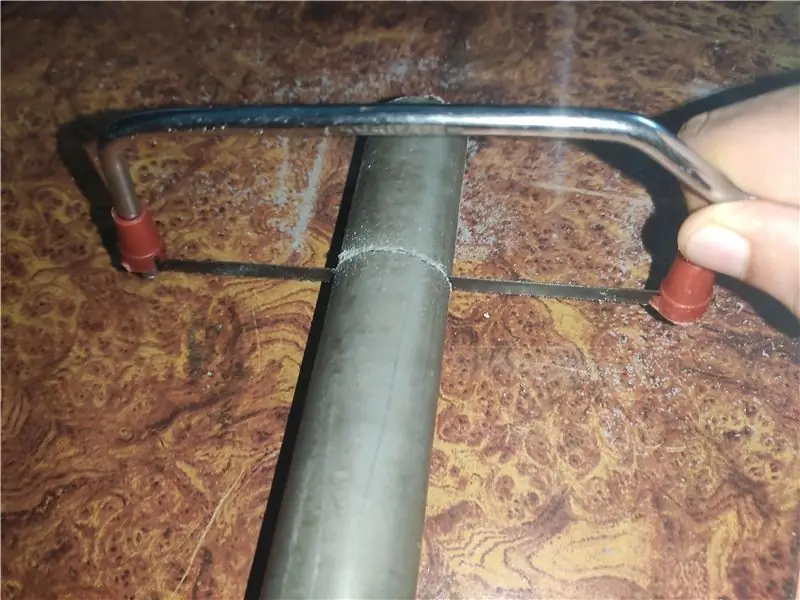


I detta steg skär vi PVC -röret i mindre cylindrar. Dessa små cylindrar av PVC -rör kommer att fungera som avdelare mellan pixlarna, eftersom vi inte vill att ljuset från en LED ska blöda in i hela displayen. Lysdioderna kommer att sitta inuti dessa cylindrar och det kommer att säkerställa att ljuset som kommer från varje lysdiod fokuseras i en viss region och inte kommer att blöda in i andra pixlar.
För att uppnå nätet av PVC -rör måste vi först skära PVC -rören i små cylindrar med samma längd. Vi valde en längd på 6 cm som cylinderns höjd men du kan välja vilken höjd som helst runt 6 cm som passar dig. Se bara till att alla cylindrar har samma höjd.
Steg:
- Använd alla lådor eller böcker för att uppnå en höjd av 6 cm (eller något runt 6 cm).
- Håll en markör horisontellt på lådan, håll PVC -röret mot en vägg och låt spetsen på markören vidröra röret. Vrid PVC -röret långsamt med hjälp av väggen för att skapa en fin och sömlös linje runt röret.
- Skär på linan med en bågfil. Se till att snittet är så rakt som möjligt, vilket är avgörande för kvaliteten på spridningen.
- Om det finns några grader/ojämnheter på cylinderns sida kan vi använda ett sandpapper eller en lådskärare för att avgräva ena sidan. Det räcker med att avgräva ena sidan, men avgrädning av båda sidor kommer att vara trevligt att ha.
- Om du bara har en avfasad sida markera den sidan med ett "D". Den sidan kommer att vända mot diffusorarket och den andra sidan med ett "L" som anger den sida som lysdioden ska placeras. Om du har avgraderat båda sidorna kan du se vilken sida som sitter mer vinkelrätt på golvet och markera den sidan med en "D" den och den andra sidan med "L"
- Upprepa 134 gånger:)
Steg 4: Limning av alla PVC -rör
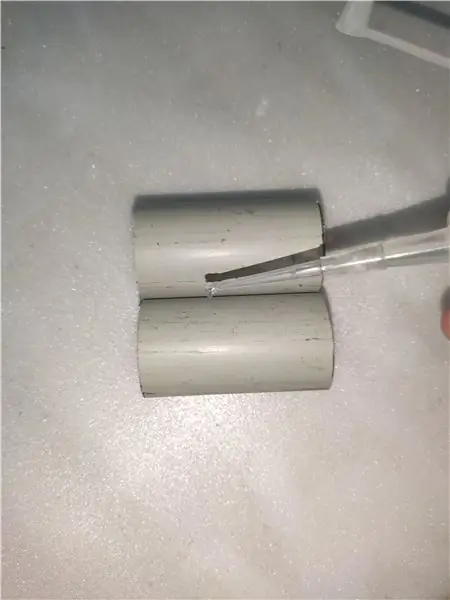


Nu när vi har alla rör skurna i längd kan vi limma dem i ett stort nät. För att limma ihop alla rör använder vi cyanoakrylat som allmänt kallas superlim.
Steg:
- Vi börjar med att limma ihop två rör. Håll två rör båda horisontellt på bordet. Se till att de båda sitter jämnt på bordet och sidan med "D" skrivet på det vetter på samma sätt och är på samma nivå. När allt är i linje kan vi lägga 1-2 droppar superlim mellan rören.
- För limning av det tredje röret, följ samma steg som ovan. Håll det limmade nätet på ett bord och lägg det tredje röret ovanpå dem. Se till att rörens "D" -sida är vända åt samma håll och i samma nivå. Applicera 1-2 droppar superlim på varje söm. Om du har gjort allt rätt, när du håller nätet vertikalt, med "D": erna nedåt, ska det inte vara någon gungrörelse och hela strukturen ska sitta plant på bordet.
- För limning av det fjärde röret och de återstående rören kan vi enkelt hålla de tre limmade bitarna vertikalt (med "D": erna naturligtvis ^_ ^) och placera det fjärde röret på valfri sida av de tre limmade bitarna. Se till att "D" är vända på samma sätt. Sedan kan vi helt enkelt limma den fjärde biten till de tre limmade bitarna, samma kan upprepas för resten av rören för att uppnå en struktur som visas ovan.
Steg 5: Skärning av akryl

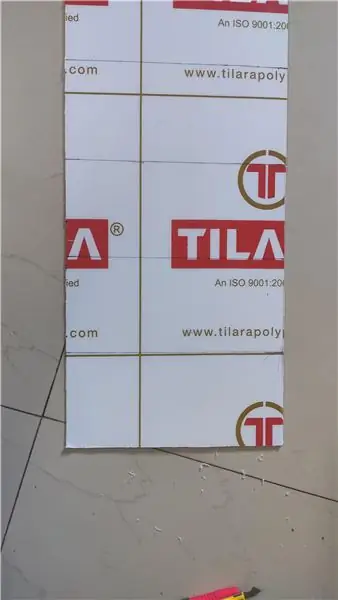
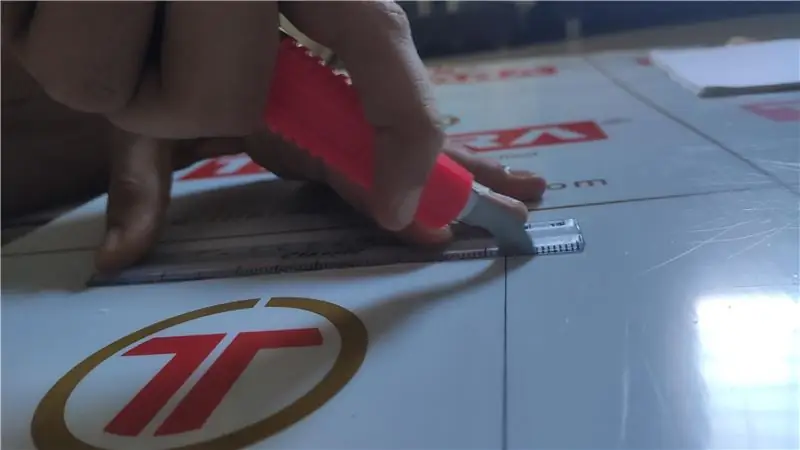
För att skära akrylarket markerar du de önskade formerna med hjälp av måtten i bilden. Annars kan du skriva ut de medföljande SVG -filerna och fästa sidorna ovanpå akrylarket och använda det som en guide för skärning.
Obs: Måtten kan komma att ändras om du har använt en annan diameter för PVC -rören
Steg:
- Om du använder utskrifterna av SVG -filerna klistrar du ut de utskrivna sidorna på akrylarken med hjälp av en limpinne eller klistrar det bara på akrylen med en tejpbit.
- Om du inte tänker använda de utskrivna sidorna kan du använda ovanstående mått för att markera formerna på akrylarket.
- Använd ett poängverktyg för att göra linjerna som ska klippas. Betyg tills poängen är nästan lika djupa som hälften av tjockleken på akrylarket.
- När poängen är klar, håll mållinjen på kanten av ett bord och applicera skarpt tryck på sidan av akrylarket som hänger i luften. Detta kommer att knäppa akrylarket längs mållinjen. Om det tryck som krävs för att knäppa akryl är för högt, försök göra fler poäng på linjen medan du använder mer tryck för att göra mål.
- Gör detta för alla nödvändiga nedskärningar.
- Använd ett 12 mm borr för att göra ett hål i en av sidopanelerna för tryckknappen
Steg 6: Limma ramen på nätet




Detta steg är extremt rakt fram. Vi limmar och akrylramar på PVC -nätet som vi just skapat. Eftersom PVC -rören ser fula ut så innesluter vi dem i ett fint akrylfodral.
Steg:
- Placera PVC -rörnätet på golvet samtidigt som du ser till att sidan med "D" vetter nedåt.
- Du kan placera sidopanelen med knappen på vilken sida du vill. Vi bestämde oss för att gå längst ner till höger.
- Placera alla akrylpaneler runt PVC -nätet samtidigt som du ser till att de ligger i linje med golvet. Se till att sidan med "D" skriven på akrylbitarna vetter mot golvet. Gör eventuella ändringar med storlekarna på akrylarken om det behövs.
- Använd tejp för att hålla ihop alla bitar av akryl, eller be en vän att hjälpa till genom att hålla akrylbitarna starkt mot nätet.
- Använd lite superlim eller tvåkomponentslim för att limma alla akrylark på PVC -rörnätet.
Obs! Om du planerar att montera den här skärmen ska mängden lim du ska använda vara lite mer än vanligt eftersom hela vikten stöds på en akrylpanel och du inte vill att den böjer sig eller ännu värre, faller isär.
Steg 7: Limma alla lysdioder inuti PVC -nätet



Enligt mängden tråkigt arbete bör detta vara den sista processen som är mycket arbetsintensiv,
Steg:
- Innan du börjar med limningsprocessen, lägg LED -kedjorna på marken i följd. Varje LED -kedja har 50 lysdioder. Placera början på nästa kedja där den föregående kedjan slutar. Anslut nu JST -kontakterna som kommer ut från den sista lysdioden i föregående kedja till den första lysdioden i nästa kedja. Genom att göra detta bör du ha en 150 LED lång kedja.
- Nu kan du hetlimma den första ledningen i PVC -röret längst upp till vänster som visas ovan. För att identifiera den första lysdioden i kedjan, hitta lysdioden som har en kontakt som kommer ut ur den som visas på bilden som visar limmningen av den första lysdioden.
- Efter att ha limt den första är det bara att följa ovanstående diagram för att limma alla lysdioderna på sina respektive platser, till exempel går den andra lysdioden in i röret bredvid den
- När du har slutfört den första raden genom att limma alla lysdioder i den första raden kan du börja med den andra raden, den första raden i den andra raden går in i röret som är omedelbart till höger och botten på de första raderna sist LED som visas i guiden
- Genom att upprepa denna process fyll de återstående rören enligt den angivna guiden.
- När du har slutfört att limma alla lysdioder i sina respektive rör, har du fortfarande några lysdioder kvar. Du kan enkelt klippa av tråden som kommer ut från den sista ledningen för att ta bort överskottet av lysdioder.
- Efter att du har klippt av tråden kan du använda elektrisk tejp för att isolera ledningarna som kommer ut från den sista ledningen så att de inte skapar några shorts
Steg 8: Distribuera ström till alla lysdioder
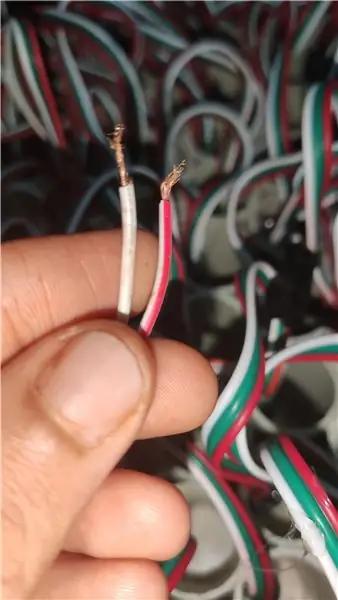
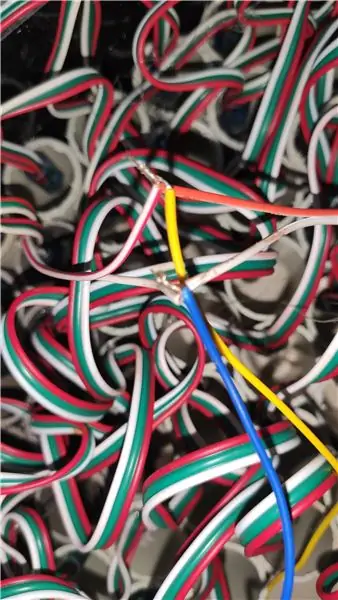
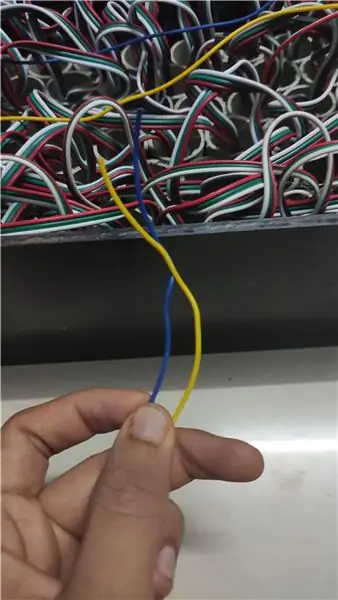
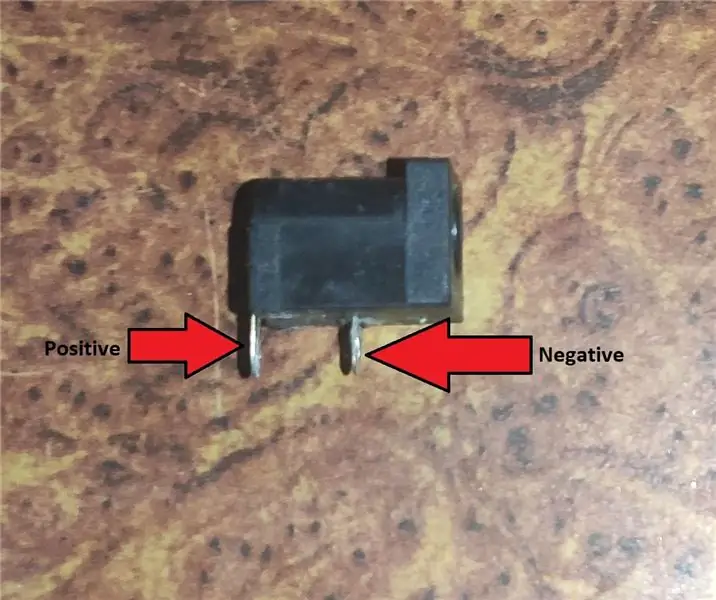
Från detta steg och framåt kommer vi att fokusera på den elektriska sidan förutom några mindre limningsaktiviteter.
Steg:
- Du ser att du har tre par röda och vita kablar som kommer ut från start -LED: n för varje enskild kedja.
- Anslut alla de röda trådarna tillsammans med en tjock flertrådig tråd. Du kan göra detta genom att helt enkelt vrida trådarnas ändar eller löda ihop det som passar dig bäst. Du får identiska resultat i båda fallen.
- Gör samma sak med alla vita trådar. Se till att använda en tjock flertrådig tråd, helst en annan färg, för att skilja mellan polariteterna.
- I slutet bör du ha två ledningar som kommer ut från hela displayen för positiva och negativa
- Anslut dessa tjocka flertrådiga trådar till DC-uttaget genom att vrida ändarna eller lödda. Se till att isolera ändarna med en bit elektrisk tejp.
Steg 9: Anslut Arduino
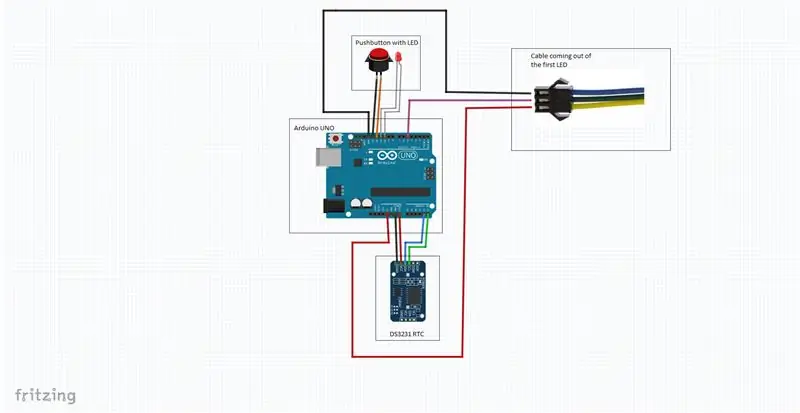


I detta steg kommer vi att slutföra alla elektriska anslutningar.
Obs: Din tryckknapp kommer kanske inte med förlödda trådar, du kan behöva lödda dem eller bara vrida dem på plats, beroende på vad som passar dig. Isolera anslutningarna med lite tejp. Om din inte levereras med förlödda trådar kan du följa pinout -diagrammet ovan för att identifiera respektive stift.
Använd hane till hona och man till man tråd för att göra alla nödvändiga anslutningar med Arduino UNO enligt beskrivningen nedan.
1. Anslut DS3231 RTC -modul till Arduino
- Anslut RTC -modulens VCC till VIN på Arduino
- Anslut RTC -modulens SDA till stift A4 på Arduino
- Anslut RTC -modulens SCL till stift A5 på Arduino
- Anslut RTC -modulens GND till GND -stiftet på Arduino
2. Anslut tryckknappsmodulen till Arduino.
Gör så här för att identifiera de olika stiften på tryckknappen. Stiftet med "+" -tecknet bredvid är knappens LED-lampa (+) och den motsatta är knappens LED (-) -stift. De andra två stiften är knappstiften.
- Anslut en knappstift till Pin 13 på Arduino
- Anslut den andra knappstiftet till stift 12 på Arduino
- Anslut LED-knappen (-) till Pin 11 på Arduino
- Anslut knappen LED (+) till Pin 10 på Arduino
3. Anslut LED -kedjan till Arduino UNO
Identifiera start -LED för hela LED -kedjan.
- Anslut kontaktens röda kabel till 5V -nätaggregatet
- Anslut kontaktens gröna kabel till stift 5 på Arduino
- Anslut kontaktens vita kabel till marken
När kablarna är klara kan du fästa tryckknappen på sidan av den byggda sidopanelen genom att fästa knappen med den medföljande muttern.
Obs: Vi använde varmt lim på anslutningarna för att se till att de inte kommer ut när det är klart och vilar på en hylla
Steg 10: Programmering av Arduino
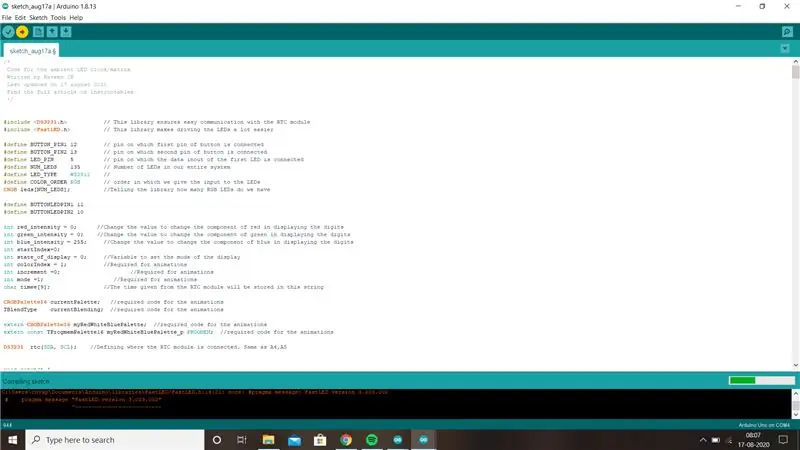
För programmering av Arduino har vi tappat koden nedan, koden är ganska välkommenterad och ganska självförklarande, om du inte vill ha någon funktionalitet eller vill lägga till några egna borde det vara väldigt enkelt att ändra det själv.
Om du planerar att använda koden utan att ändra koden själv, finns det bara en parameter som du behöver ställa in, vilket är tiden. Instruktionerna för att ställa in tiden ges i koden.
När du laddar upp koden måste du se till att du har FastLED -biblioteket och DS3231 -biblioteket installerat i ditt Arduino IDE.
Steg 11: Slutför allt




Vi är nästan klara med vårt bygge, i det här steget kommer vi bara att slutföra alla små saker som finns kvar.
Hantera elektroniken
Elektroniken kommer att se mycket rörig ut och förmodligen till och med kunna koppla bort sig själv om den inte är limmad ordentligt på plats. Detta är något som mycket lätt kan undvikas genom att limma all elektronik inuti vårt hölje.
Du kan börja med att limma Arduino på bildskärmens bas och DS3231 -modulen även på bildskärmens undersida. DC -uttaget kan placeras där det är mest bekvämt med hänsyn till var du vill montera byggnaden, längden på strömförsörjningsledningen och andra liknande faktorer.
Väggmontering (tillval)
Om du vill montera denna skärm på väggen kan du borra 5 mm -hålen i topplattan och fästa några "L" -klämmor på topplattan med några M5 -bultar, brickor och muttrar, vilket skulle ge monteringshål för att montera den på en vägg. Om du tänker förvara den på en hylla som vi gjorde behöver du inte lägga till de "L" klämmorna för montering.
Limning av diffusorarket
Det sista och enklaste steget är att limma diffusorarket på vårt enorma PVC -nät. Kontrollera att du har tagit bort plastskyddet på akrylarket innan du fortsätter. Använd 10-15 droppar varmt lim utspridda över arket och tryck det mot nätet för att hålla fast arket. Vi använder varmt lim eftersom det enkelt kan tas bort med en enkel bogserbåt för eventuella reparationer.
PS: Att avlägsna plastskyddet av akrylarket är den mest tillfredsställande delen av konstruktionen.
Bakplatta (tillval)
Om du vill att baksidan av matrisen ska vara lite mer elegant kan du klippa en bit 6 mm svart akryl som har samma mått som diffusorarket och limma den på baksidan av matrisen med lite hett lim
Färdiga
Nu ska du ha en fullt fungerande LED -matris som ser bra ut på dagtid och fantastisk på natten. Jag uppskattar uppriktigt om du har kommit så här långt. Eftersom det här är min första instruktör finns det många saker som ska förbättras, speciellt de bilder jag tog var inte de bästa, vilket jag definitivt kommer att försöka förbättra i framtiden instruktörer (PS: Min telefons kamera ger inte riktigt rättvisa åt den här skärmen som det ser mycket svalare ut i verkligheten). Om du byggde med, hoppas jag att du tyckte om bygget och hade lite roligt. Förbättringar är verkligen välkomna och jag kan verkligen inte vänta med att se vad ni kan förbättra och göra annorlunda ^_ ^
Rekommenderad:
Gör din egen omgivande belysning med Raspberry Pi Zero: 5 steg (med bilder)

Gör din egen omgivande belysning med Raspberry Pi Zero: I det här projektet kommer jag att visa dig hur du kombinerar en Raspberry Pi Zero med ett par kompletterande delar för att lägga till en omgivande ljuseffekt på din TV som förbättrar tittarupplevelsen. Låt oss börja
Enkla omgivande RGB LED -lampor med Visuino .: 7 steg (med bilder)

Simple Ambient RGB LEDs Lights With Visuino .: Det här lilla projektet är bara något som svävade runt i bakhuvudet i ungefär 9 månader och jag kan dela det nu, som jag har en tydlig väg att följa. Ska vara relativt billigt för sätt ihop, här är vad du behöver: Någon sorts
Gamla TV -omgivande LED -ljus med Kodi: 7 steg (med bilder)

Gamla TV -omgivande LED -ljus med Kodi: Det är en instruerbar om låg budget omgivande ljus. Jag använder Banana pi för Kodi eftersom det är snabbare, men du kan helt enkelt installera det på Raspberry pi
Arkadskåp med omgivande ljuseffekter: 9 steg (med bilder)

Arkadskåp med omgivande ljuseffekter: Ett hemmagjort arkadträskåp med arkadkontroller av kommersiell kvalitet och integrerat Ambient Reality Effects -system. Träskåpet är skuret ur 4x8 'sandwichpanel från Home Depot. Arcade -kontrollen är en HotRod SE från http: //www.hanaho
Bygg dina egna omgivande färgbelysningsstänger: 7 steg (med bilder)

Bygga dina egna omgivande färgbelysningsstänger: Denna instruktionsbok täcker hur man bygger, monterar och styr LED -ljusstänger för att ge rumsbelysning i full färg samt " ambilight " stil videoeffekter. Observera att flimmerna på lysdioderna inte är så märkbara i verkligheten som det
